图文练习win10系统Chrome浏览器下载文件名乱码的方案
发布日期:2019-06-14 作者:win10纯净版 来源:http://www.wp10.cc 复制分享
今天小编分享一下win10系统Chrome浏览器下载文件名乱码问题的处理方法,在操作win10电脑的过程中常常不知道怎么去解决win10系统Chrome浏览器下载文件名乱码的问题,有什么好的方法去处理win10系统Chrome浏览器下载文件名乱码呢?今天本站小编教您怎么处理此问题,其实只需要1、首先,我们打开百度文库下载文件《北京四日自助游攻略》,作为案例。 附件下载后在下方状态栏看起来是乱码; 2、这种情况下需要调整Chrome设置中对网页编码识别的设置,点击Chrome浏览器右上角的选项图标按钮。并点击下方的“更多工具”就可以完美解决了。下面就由小编给你们具体详解win10系统Chrome浏览器下载文件名乱码的图文步骤:
1、首先,我们打开百度文库下载文件《北京四日自助游攻略》,作为案例。 附件下载后在下方状态栏看起来是乱码;
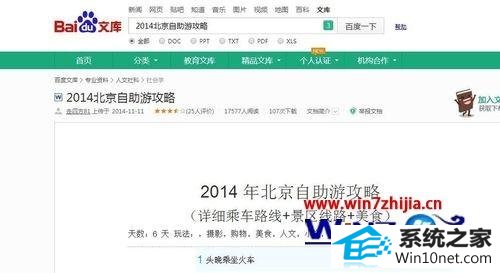
2、这种情况下需要调整Chrome设置中对网页编码识别的设置,点击Chrome浏览器右上角的选项图标按钮。并点击下方的“更多工具”;
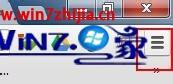
3、点击其中弹出的选项:“settings”;
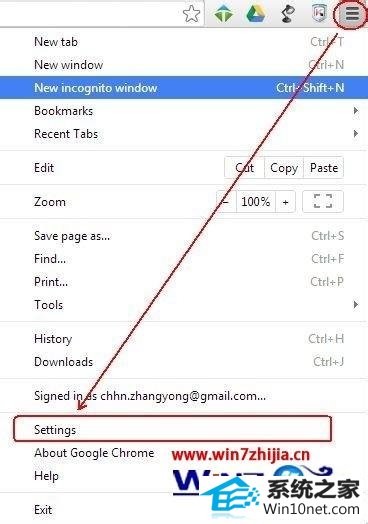
4、打开后,这时会弹出一个“settings”的菜单,我们打开最下方“show advanced settings...”;
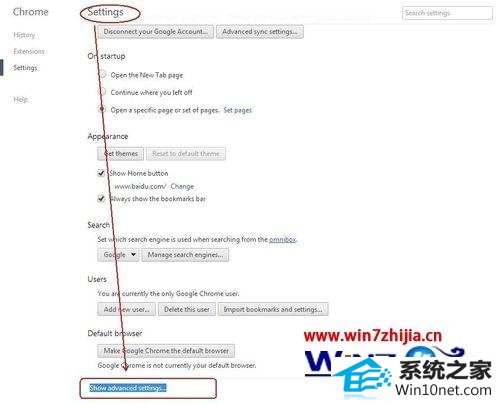
5、打开高级设置“show advanced settings...”后,会出现“web content”,页面内容(web content)下的字体;
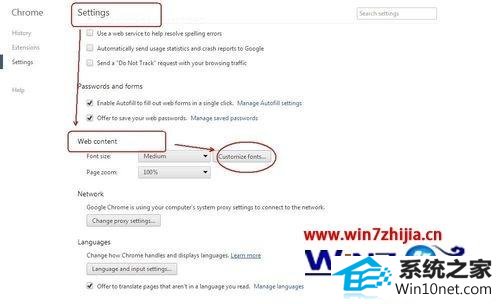
6、然后点击上图圈注的内容"Customize Fonts"(自定义字体),弹出如下界面;
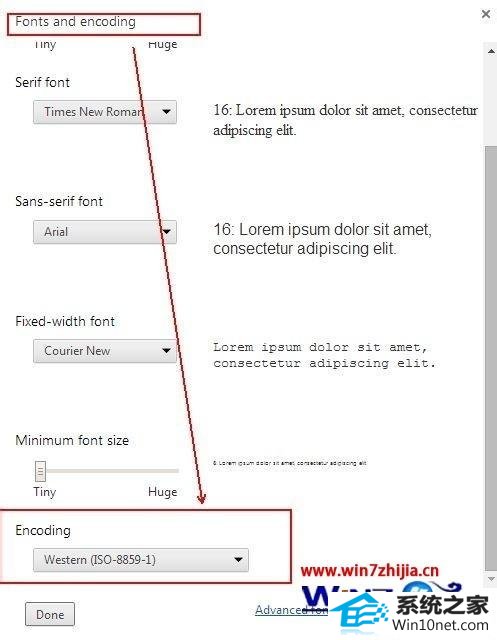
7、然后点击上图圈注的内容"Encoding",弹出的框中设置成GBK,弹出界面如下,选择GBK,点击“done”,这时Chrome中下载附件。附件名称中的乱码就变成正常文字了!你可以试试。
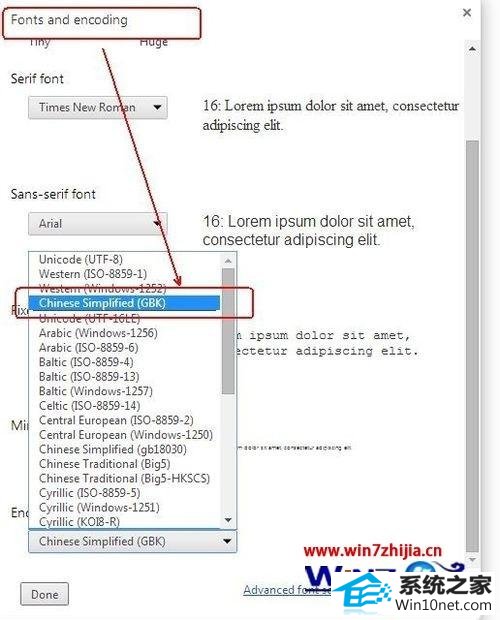
以上就是关于win10系统下Chrome浏览器下载文件名乱码如何解决的全部内容,有遇到这样情况的用户们可以采取上面的方法步骤来解决吧。
栏目专题推荐
- 技术员装机卫士
- 飞飞u盘启动盘制作工具
- win10系统
- 橙子装机助手
- 土豆装机管家
- 熊猫装机管家
- 白云装机管家
- 蜻蜓u盘装系统
- 菜鸟重装系统
- 极速u盘装系统
- win10系统
- win10u盘装系统
- 咔咔装机管家
- 绿茶win10系统下载
- 玉米u盘启动盘制作工具
win10纯净版推荐
- 快速解答win10系统ie10浏览器滚动栏有黑线的技巧
- 大师教您win10系统提示“无法删除文件:无法读源文件或磁盘”的方案
- 微软发布win7 Build 17107更新:调整更新时电源管理状态的详细步
- 怎么安装win7(21H1)升级
- 黑云细说win10系统电脑文件损坏报错导致无法进入系统的办法【图文】
- 帮您还原win8系统Macromedia Flash8界面显示异常的的技巧
- 番茄家园教你win8系统打开软件提示Activex部件不能创建对象的技巧
- win公文包如何用?告诉你电脑里的公文包如何用
- win10系统打开服务提示错误1068依赖服务或组无法启动的教程
- Microsoft为何在win 7中重新启用Cortana功能
- win10系统麦克风总是自动调节音量的操作教程
- [已处理]win7开机黑屏没有任何显示
热门教程
- 小编修复win8系统文件夹共享按钮是灰色不可用的方案
- 3gpp怎么转mp3_win10 64位系统将3gpp格式文件转换为Mp3格式办法
- 谷歌正在开发新功能:未来win7系统或可使用谷歌账户进行登录的修
- [已处理]win7开机黑屏没有任何显示
- 电脑公司解答win10系统剑网三卡机的问题
- 大师修复win10系统打开游戏后音乐声音会变小的教程
- win10系统灰鸽子病毒的危害和清理的解决教程
- 深度技术处理win10系统补丁KB31616410更新缓慢的问题
- 技术编辑解决win10系统开启自动连接无线网络的教程
- 老司机帮你win10系统电脑总弹出你的电脑遇到问题需要重新启动的方案
- 大神演示win8系统u盘无法删除文件夹提示目录不是空的的的步骤
- win10系统打开Adobe Audition提示“Adobe Audition 找不到所支持的音
- win10系统安装搜狗输入法后不能用的操作教程
- win10系统内置诊断工具解决电脑音箱没有声音的解决步骤
- 小马教你win10系统更新显卡驱动之后导致出现花屏现象的步骤
友情链接

